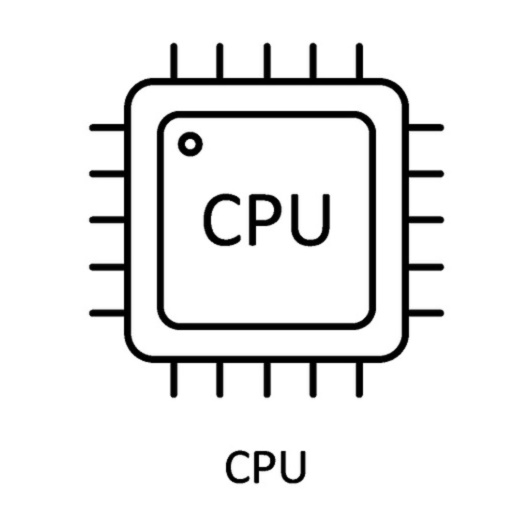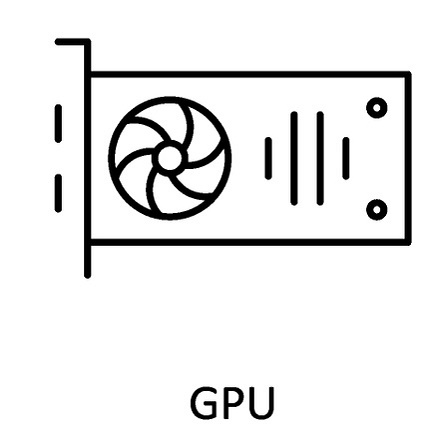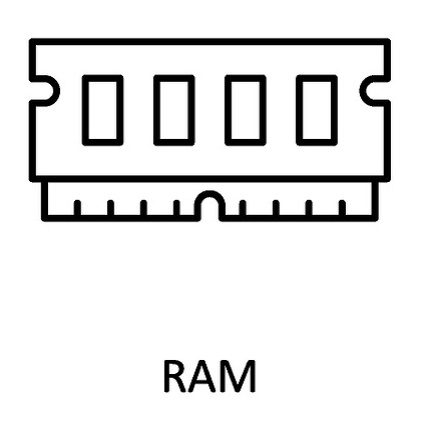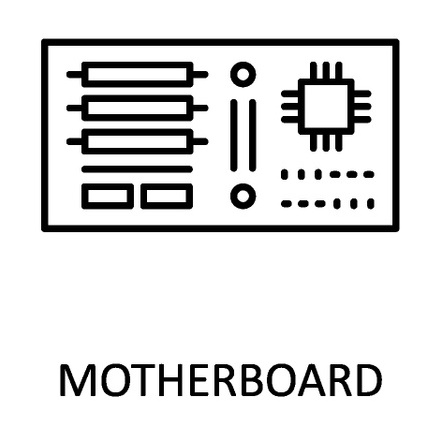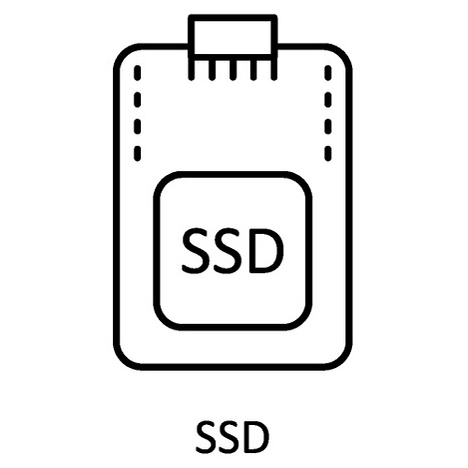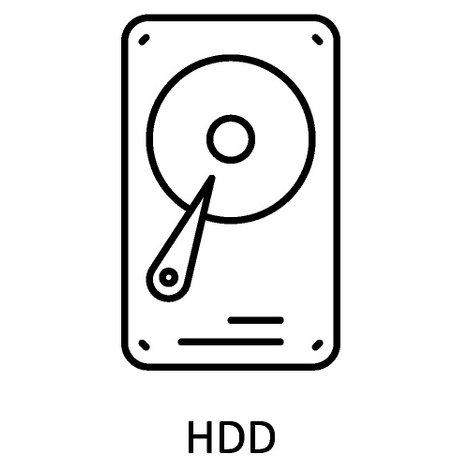SSDとは何かについて解説している。SSD(Solid State Drive)を簡単に説明すれば読み込み・書き込みが速いストレージということになる。最近はBTOパソコンなどに搭載されていることも多く目にする機会が増えてきているように思う。同じストレージであるHDDと比較しながら初心者の方向けにわかりやすく解説していく。
SSDとは?

SSDとは、Solid State Drive(ソリッドステートドライブ)の略だ。一般的にSSD(エスエスディー)と呼ばれている。SSDもHDDと同じストレージの一つで、簡単に言うと高速記憶装置となる。ここ数年の間で一気にメジャーになったストレージだと言える。読み速度・書き込み速度が速いなどのメリットが多くBTOパソコンでも搭載されてることが多い。
例えば、OSをSSDに保存しておくとPCの起動が圧倒的に速くなるなどの恩恵を得られる。HDDからSSDに切り替えるとその起動の速さに驚くことになる。SSDには、M.2 SSD、NVMe SSDなど様々な規格・種類がある。それらについての違いについても詳しく見ていこう。早速だが、SSDの定義についてツクモの記述を参考に深掘りしていこう。
SSDの定義
SSD (Solid State Drive/ソリッドステートドライブ) は、簡単に言うと、ハードディスク (HDD) の代わりになる記憶装置です。
HDDの中身は、データを記録する部分であるプラッタと読み書きを行なうヘッドの組合せで構成されていますが、SSDではフラッシュメモリが使用されていて物理的な動作をする部分がありません。
引用元: (TSUKUMO, 公開年不明)
SSDの肝となるのは最後の物理的な動作をする部分がないという点だ。これによりSSDは高速で読み書きができる。また、物理的な衝撃に強かったり、動作音がほとんどなかったりと多くのメリットを得られるというわけだ。基本的にデメリットは価格の高さぐらいで予算に余裕がある場合は、SSD搭載を推奨する。
現在、SSDには2つの接続形式がある。これまで一般的だったSATA接続のSSDと今の主流であるM.2 SSDだ。SATA接続のSSDは金属のケースに入ったコンパクトなHDDのような形状をしている。その大きさは2.5インチが一般的だ。対するM.2 SSDはまるでPCのメモリのような形状をしている。SATA SSDのように金属のケースに入っているわけではなく、むき出しの状態だ。より速度の速いM.2 Gen4 NVMe接続のモデルも増えてきている。ヒートシンク付きのケースがついているモデルもあるが、サイズ自体はメモリぐらいだ。
SSDの種類とHDDとの違いを比較
| 種類 | M.2 Gen4 NVMe接続 | M.2 Gen3 NVMe接続 | M.2 SATA 接続 | SATA接続SSD | HDD |
|---|---|---|---|---|---|
| 読み込み速度 | 最大5,000MB/s | 最大3,500MB/s | 最大600MB/s | 最大600MB/s | およそ200MB/s |
| 書き込み速度 | 最大5,000MB/s | 最大3,500MB/s | 最大600MB/s | 最大600MB/s | およそ200MB/s |
| 転送速度 | 最大40Gbps | 最大40Gbps | 最大32Gbps | 最大6Gbps | およそ1.5Gbps |
| 1TB当たりコスト | 7,989円~ | 7,290円~ | 7,490円~ | 7,280円~ | 2,123円~ |
| 発熱量 | 大 | 大 | 大 | 極小 | 並 |
| 制限 | 排他接続 | 排他接続 | 排他接続 | なし | なし |
| 特徴 | +超高速 +静音性が高い +コンパクト -価格が高い -発熱量が大きい |
+超高速 +静音性が高い +コンパクト -ラインナップ縮小 -発熱量が大きい |
+高速 +静音性が高い +コンパクト -価格が高め -発熱量が大きい |
+高速 +静音性が高い +発熱量が小さい -HDDより価格が高め -壊れる前兆がない |
+価格が安い -静音性が低い -衝撃に弱い |
NVMeと表記されていればNVMe接続、M.2やM.2 SATAと表記されていればM.2のSATA接続SSD、何の表記もないSSDだった場合は通常のSATA接続のSSDである。最近はGen4 NVMe接続が一般的になってきた。Gen3 NVMe接続よりも40%以上も高速だ。同じM.2でも接続方式で性能に大きな違いが出るので、選択の際は注意してほしい。データ読み込み・書き込み速度は理論上のもので、実際は製品のグレードによって前後する。
もちろんギリギリまで迫ったモデルも存在はしているが、コストパフォーマンスが悪く体感しにくいことからおすすめはしていない。また、書き込み速度がHDDと同程度に抑えられていて読み込み速度に特化したSSDも存在している。書き込み速度も求めるなら、SSDなら何でもよいというわけではない。SSDが得意としているのはランダム読み込みや読み込みが頻繁に発生するファイルだ。これはレンズの移動のないSSDはいつでもどこにあってもすぐに目当てのものを引き出せるからだ。
HDDの場合は物理レンズが移動するため、読み込みが頻繁に発生すると時間を要してしまう。基本的にSSD各種はHDDの上位互換のような存在だ。ただし、容量辺りの価格はHDDのほうが安いため、用途によってはHDDのほうがよい場合もある。例えば、HDDは読み込みがアクセス時にしか生じない画像や動画ファイルの保存であればHDDでもそこまでデメリットを感じない。
価格についてはHDDがずば抜けて安価だ。SSDの1/3程度の予算で購入できる。NVMe接続のSSDは発熱量がやや大きいためヒートシンク付きのモデルもある。次世代のGen5接続では大型ヒートシンク搭載が当たり前だ。まだまだ普及は進んでいないように思える。M.2タイプでは排他接続となるためマザーボードの拡張性などを調べておく必要がある。モデルによっては接続形式が制限を受ける場合がある。
SSDの効果的な活用法
OSを保存する
やはり一番の活用法は、パソコンに256GB~512GB程度のSSDを搭載し、それをCドライブに割り当ててOSをインストールすることだろう。SSDにOSを入れると起動が高速になり、システム関係が安定するとも言われている。この使い方が一番SSDが輝く時となる。
OSの容量はWindows 11で30GB程度(メモリ16GBの場合)なので、256GBあれば容量的にも余裕がある。クラウドストレージなどを活用すれば動画や画像の保存もクリアできるだろう。仮想メモリなどの設定を行わなければ30GBほど余分に上乗せされることは押さえておこう。
ゲームを保存する
SSDDに保存したゲームとHDDに保存したゲームを比較すると起動速度やマップのローディング速度に違いが出る。明らかにSSDに優位性がある。プレイ中はSSDとHDDでは快適性に違いがあまりなく、ゲームによっては安定性に影響を与えるくらいである。頻繁にロードを挟むゲームやインスタンスダンジョンのように別フィールドの読み込みが必要となるゲームでは効果を発揮することになる。
超高速が魅力のNVMe接続SSDに保存してもSATA接続のSSDとほぼ同じ速度になるので、NVMe接続SSDがゲームに最適というわけではない。違いが出るのはファイル移動にかかる時間くらいなものなので、ゲーム用途では無理してNVMe接続SSDを使用しなくてもよい。もっとも、最近ではNVMe接続SSDの価格が下がっていることから、当然のように搭載されているモデルが目立っているので増設するときに気を使うくらいだろう。
これまでのHDDの役割を担う
これまで256GBのHDDにOSを入れて1TBのHDDにその他の全てのものを保存するという手法が推奨されてきた。その256GBのHDDの役割をSSDが受け持つという形だ。こうすることで、安定してより高速な動作が可能になる。今は仮想的に分けて保存する「パーティション」がそこまで重要でないほど大容量なHDDが増えている。
元々はOSなどのシステムの保存されているHDDにアクセスが頻繁に行われるアプリケーションやゲームを保存するのはよくないとされていた。常時アクセスされているOSなどのシステムとゲームが同時に同じHDDにアクセスすると負荷が高まり、処理が追いつかなくなったり、寿命が縮まると言われているためだ。
ゲームをプレイしない人にとってはそこまで大きな影響を与えるものではなく、容量の大きいファイルを扱う場合はHDDのほうが適正が高い。そのため、ゲームなどの動画ファイルはSSDではなくHDDのほうが良い。動画ファイルに頻繁にアクセスするとしても、読み込み速度が速くなる恩恵が薄いからだ。
SSDの特徴をHDDとの比較から検証
読み込み/書き込み速度が速い(+)
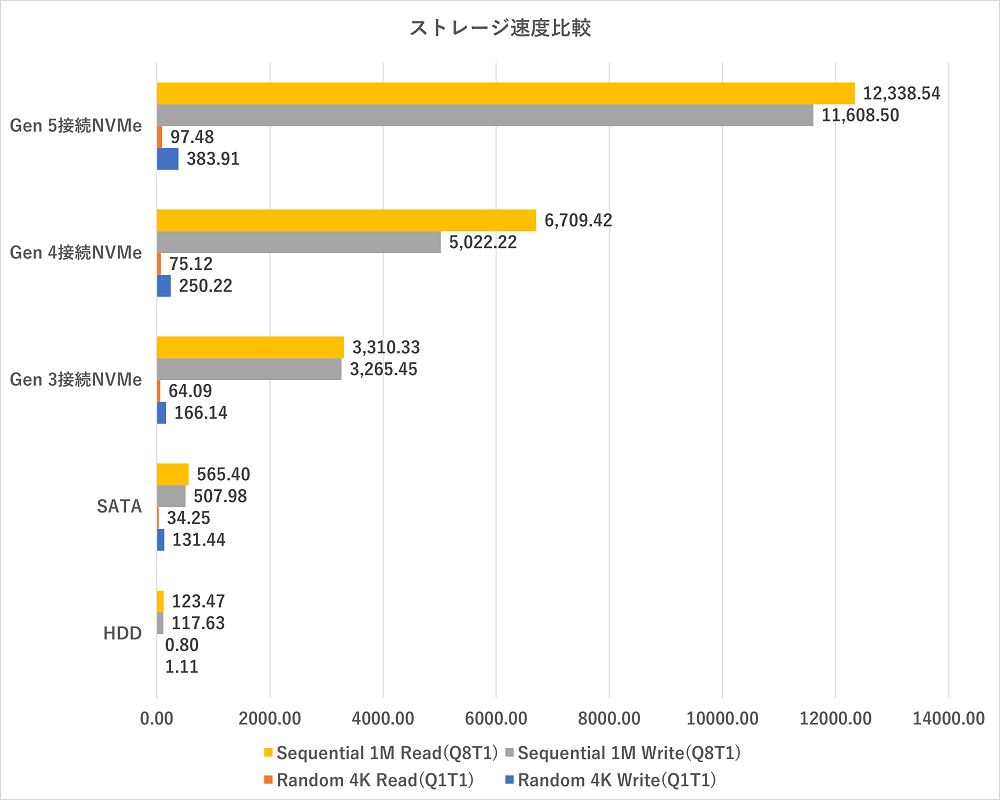
SSD搭載の最大のメリットは、読み込み・書き込み速度が速くアプリケーションのロード時間を短縮できることだ。上記グラフはNVMe接続のSSD・SATA接続のSSD・HDDの速度をまとめたものとなる。Gen 5接続はまだ一般的ではなくGen 4やGen 3が採用されることが多い。Gen 3接続でもHDDよりも25倍以上の速度を誇る。SATA接続のSSDと比べても速度差は大きい。
OSをSSDに保存すればパソコンの起動やシステムファイルの読み書きが高速になり、体感できるほどローディング時間が短縮される。OSはパソコンを支える基盤であり、全ての操作に関わっている。だからこそSSDにOSを保存すると体感しやすいのだ。SSDとHDDの違いを最も体感しやすいのがこの読み込み速度の速さである。また、高速バックアップが可能なのも特徴だ。ものによっては、HDDからSSDに中身を移すソフトが付属されていて100GBのファイルだろうとシステムだろうと比較的高速に移すことができる。
静音性に優れている (+)
すでに見てきたとおりSSDには物理的なパーツがあるわけではなく電磁的にデータの記録を行う。結果的に音を発することがなく静音性の高さに繋がる。HDDは物理的に書き込みを行っていることもあって稼働音はやや大きく気になっている方も多いかもしれない。
SSDに換装すればその悩みから開放されるはずだ。ノートパソコンにも適している。ノートパソコンの場合はSSDやHDDの音よりもファンの音が大きくなるため静音性に優れているとは言えない部分もある。
発熱量が小さい (+)
SATA接続のSSDは発熱量が少ないこと、HDDに比べてコンパクトであることからノートパソコンや省スペースモデルと非常に相性がよい。M.2 SSDの登場により、14.0インチなどモバイルノートパソコンがさらに小さくなったように、パソコン全体に大きな改革をもたらしたデバイスである。
HDDよりも価格が高い (-)
確かに数年前と比べると価格が下がっていることは事実だが、同じストレージのHDDと比べると価格差は大きい。例えば、SSD 512GB NMVe対応の価格は5,000円~7,000円ほどだ。対してHDDなら500GBで3,500円~5,000円程度となる。
これが1TBになるとSSDが10,000円~13,000円で、HDDが5,000円前後だ。容量が多ければ多いほどHDDの優位性が高くなる。動画・画像などをたくさん保存したいならHDDを選択肢に入れるべきだろう。
製品の性能差が大きい (-)
価格が安くなったことで多くのメーカー品から選択できるようになったことだ。HDDはrpmが同じであれば読み込み速度と書き込み速度が大きく変わることはなかった。しかし、SSDの場合は同じ価格、同じ規格、同じメーカーであっても製品が違えば性能差が大きく異なってしまうことである。
選択肢の幅が広くなりすぎて、製品の善し悪しが分かりにくくなった。M.2のSSDがホワイトボックスで展開されるようになってから、品質に関してはなかなか周知されにくい。ただでさえ多い種類に、検索しても出てこないホワイトボックスの存在は初心者にとっては難易度を跳ね上げている。価格が高い方が品質が優れていると考えてしまいがちなのも問題となっている。
SSDの寿命を検証
SSDの寿命は3年から5年と長い
SSDの寿命はどのぐらいかというのは多くの方が気になるところだろう。結論から言うと、SSDの寿命は3年から5年だ。ちなみに、最低の3年はメーカーの一般的な保証期間で、TBWから算出した寿命は5年となる。”TBW”(terabytes written)はどのぐらいのデータをストレージチップ内部の全てのセルに書き込めるのかを表している。
書き換え回数の上限
| NAND | SLC | MLC | TLC | QLC |
|---|---|---|---|---|
| 書き換み容量 | 17,520TB | 1,200TB | 600TB | 200TB |
| 読み込み速度 | 速い | 速い | やや速い | 普通 |
| 書き込み速度 | 速い | 速い | やや速い | 普通 |
| 価格 | かなり高い | 普通 | やや安い | 安い |
SSDはNAND型フラッシュメモリに書き換え回数の上限が定められている。それを超えると書き換えができなくなり、実質的に寿命になる。この寿命を表すのはTBW(Total Byte Written)である。不揮発性メモリの種類が何であるか、それによりTBWが変わってくる。性能はSLCが高く、価格はQLCが安い。基本的にそこまで気にするほどのものではないものの、選択する際に軽く見るくらいはしておきたい。選びやすさやコストパフォーマンス的にはMLCとTLCがよさそうだ。
寿命は100TBW~200TBWで5年以上持つ
一般的に250GBのSSDなら100TBW程度、容量が上がって500GBになると200TBW程度となる。同じメーカーなら容量が多いほどTBWが増える傾向にある。これは保存領域を分散でき効率的になるためだ。100TBWがどのぐらい使うと達することができるのかと言うと、1年間毎日270GBのデータを書き込む場合だ。
つまり、毎日SSD(250GB)のデータを毎日空にしてから新しく入れるイメージとなる。現実的に考えて一年間毎日そのようなことをするのは不可能だろう。毎日よくパソコンを使用する方でかなり大きく見積もって1日当たり50GB程度だと言われている。これで5年以上(270TB÷50GB=5.4年)使い続けられる計算だ。PCの使用頻度が高い方でも安心して使用できることがわかるだろう。
MTBF 100万時間はあくまで目安
SSDのスペックを見るとTBW以外にもMTBF(mean time between failures)というものが示されていることがある。これは”平均故障間隔”とも言われ故障までどのぐらいの時間持つかということだ。一般的なSSDのMTBFは、100万時間程度となっている。ただし、これはあくまで参考程度の数値だと言える。
MTBFの算出方法によるものだ。100台のSSDを並べて10,000時間で1台のSSDが壊れた場合MTBF=100万時間となる。同じSSDで100万時間使用したことを想定していないことがあるというわけだ。他のメーカーとの比較に使うと良いだろう。数値が高ければそれだけ信頼性が高いということになる。
SSDの稼働時間(状態)を確認してみよう
SSDの寿命を知る前にもし時間があるのであればあなた自身が使用しているSSDの状態についてチェックしてみよう。ツールをダウンロードすれば電源投入時間や使用時間を誰でも簡単に知ることが可能だ。
- Crystal Dew World公式サイト(外部サイト)にいく
- 好みのEditionをダウンロードする
- アプリケーションを起動する
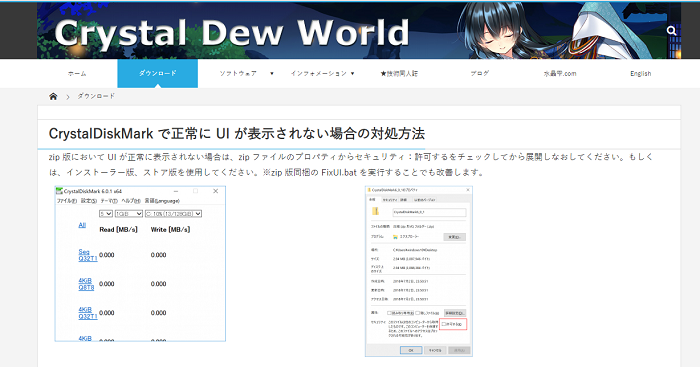
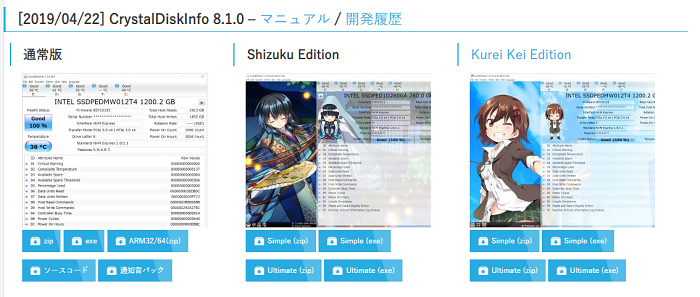
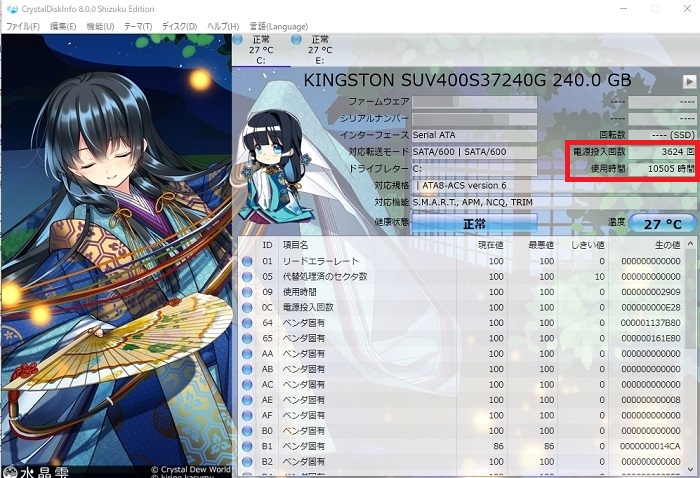
管理人の実際の稼働時間から分析
KINGSTON SA400S37/240G
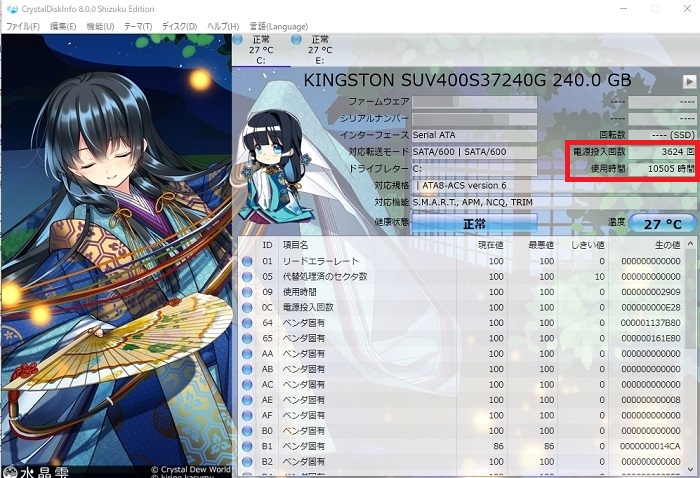
TBW 80TBということは1日50GB書き込みをするとして、80,000 bytes(80TB)÷50=1,600日=4.38年だ。現時点で10,505時間使用しているのでおよそ1.2年相当ということでまだまだ使えるということがわかる。もちろんあくまでも参考だがこのように考えておけばデータ消失のリスク対策を行いやすいだろう。
Samsung SSD 840 Pro 128GB
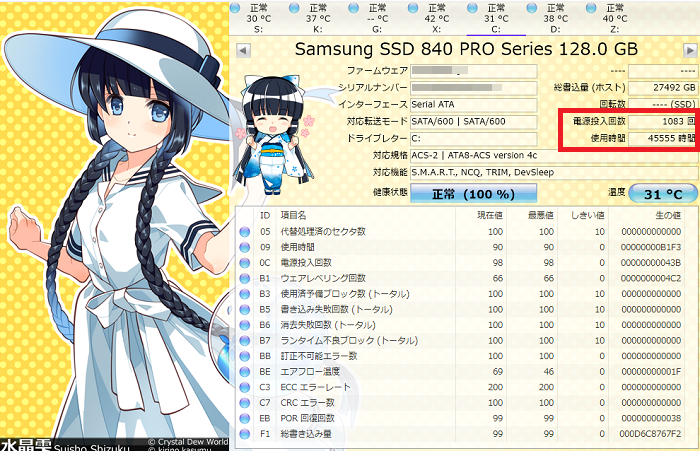
SSDの寿命を伸ばすためにできること
寿命に関してはこれまで説明してきたとおりだ。ここからは少しでも長く使用するための秘訣について解説していく。
デフラグを実施しない
デフラグは、HDDでは一般的だがSSDでは有効とは言えない。不必要なライティングと削除のプロセスがあるためSSDには害があるとさえ言われることもある。SSDは、全ての保存領域に同時にアクセスすることから断片化という概念自体が存在していない。少しでも長く使いたいのであればデフラグは行わないようにしたい。
高品質なSSDを選択する
SSDを選ぶ際にはできるだけ高品質なSSDを選択しよう。高品質とは、単純に有名ブランドのものを選択するというわけではなくTBWの数値が高いものを選択するということだ。スペック表を見れば数値が記載されているのでチェックしておこう。重要なのは他の製品の数値と比較して相対的に判断しよう。
また、できる限り容量の大きいSSDを選択するのも有効だ。同じメーカーのSSDなら容量が大きければ大きいほどTBWの数値が大きくなる傾向にある。単純に長く使用できるということだ。もちろんコストは掛かるが長い目で見ると割安なこともある。
複数のストレージを使用する
複数のストレージを使用するのも一つの方法となる。一つ一つのSSDに掛かる負担を軽減することができるからだ。結果的に長く使用することができる。ダブルストレージやトリプルストレージの導入を検討しよう。
靴も毎日同じものを履くよりもいくつかの靴を日替わりで履くほうが長持ちするのと同じ理屈だ。今はSSD価格も落ちてきていて都合がよい。ストレージの増設自体初心者でも簡単にできるのでぜひ試して欲しい。
BTOパソコンにおけるSSDの立場
現在はどこのBTOショップでもNVMe接続のSSDが搭載されているのが一般的だ。少し前までSATA接続のSSD 240GBにHDD 1TBのデュアルストレージがデフォルトだった。2016年頃はHDDのみのゲーミングPCが多かったが時代は変わった。今やNVMe 512GB/NVMe 500GBのシングルストレージがデフォルトになり、一部のモデルではより大容量な1TBが標準化され始めている。Gen 3接続だけではなくさらに高速なGen 4接続も普及している。もしかしたら今後はGen5 NVMe接続のモデルが出てくるかもしれない。今はコストと発熱の問題からそこまで普及しているとは思えない。Gen4で十分だということも普及しない理由となっていそうだ。
当記事のまとめ
ここまで述べた内容からSSDがどういったものかということをお分かりいただけたかと思う。同時にメリットやデメリット・恩恵についても明記したとおりで、どう感じるかは人によるとしか言えない。2020年以前と比べてもSSDは最も身近なストレージになったことは事実だ。これまではHDDとSSDの価格差があったことから、ゲーミングPCには不要だと感じたなら搭載せず、良いと思った場合にのみ搭載することを推奨してきた。
事ここに至り、パソコンに必須とも言えるようになったこともあってSSDの搭載を推奨していきたい。ゲーミングPCの場合はHDDのみを搭載したモデルというのを探すほうが難しいほどSSDが標準搭載となっているので、推奨せずとも自然にその流れに乗ることになるだろう。繰り返しになるが、SSD搭載の有無でゲームで有利不利が明確に現れることはなく、必須と言えども今すぐ急に必要となるものではないため、非搭載であっても焦る必要はない。
SSD搭載を推奨していても、HDDのみのモデルやユーザーを批判や否定するわけではなく、これから買い替えを行うユーザーに対して、どうせなら搭載モデルを選択したほうがよいという提案だ。少し予算を投下することで快適性を得ることができることは間違いなくお財布と相談してじっくり考えて欲しい。
参照外部サイト
- SSD (Solid State Drive)って何?(TSUKUMO, 公開年不明)